Click2Map
Por otro lado, existen otros programas capaces de implementar las mismas utilidades de georreferencialización, como son Tagzania (admite georreferenciar imágenes, en forma de puntos o de recorridos) y Clikc2Map (que tiene una versión gratuita que permite configurar etiquetas múltiples).
![]()
Vamos a ver como podemos trabajar con Click2Map. Al final del apartado encontrarás un vídeotutorial con la secuencia completa.
- Para empezar, accede al programa desde la página principal de Click2Map.
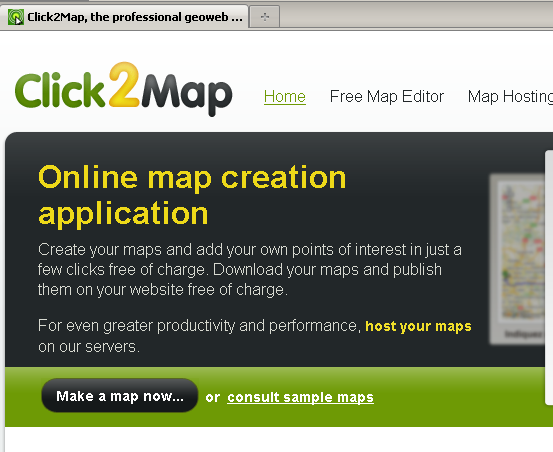
- Regístrate si es la primera vez que accedes al programa, y tras identificarte haz clic en Make a map now. Se abre una ventana emergente, con el área de edición del mapa.
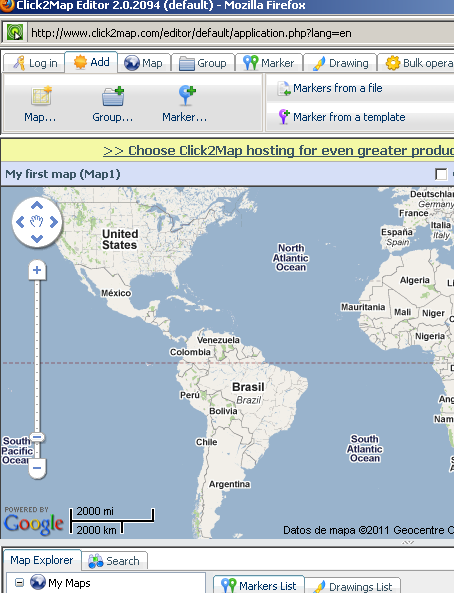
- Una vez aquí, haz clic en el botón Map...

- Define las propiedades del mapa: Puedes indicar título, descripción, etc. Luego confirma con el botón Ok.
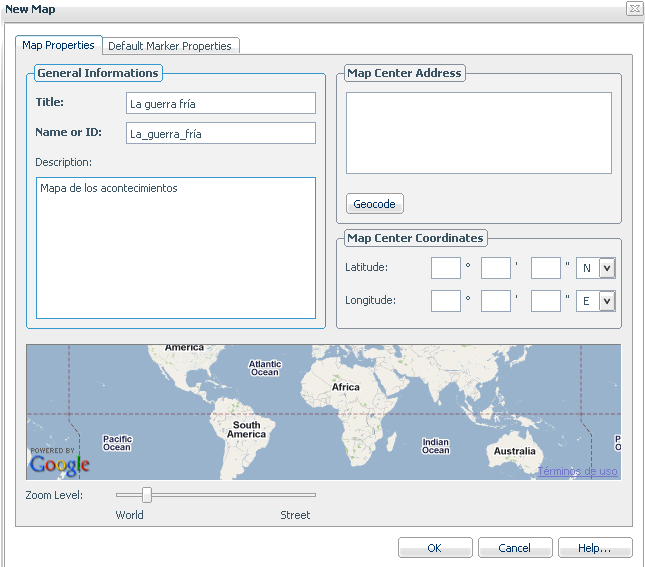
- Selecciona una nueva etiqueta con New Marker (o Marker, según cómo esté configurada la vista del editor).
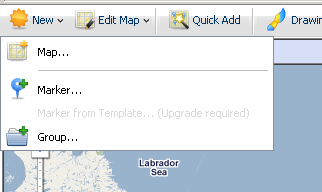
- Se abre entonces una vista para que puedas generar la etiqueta.
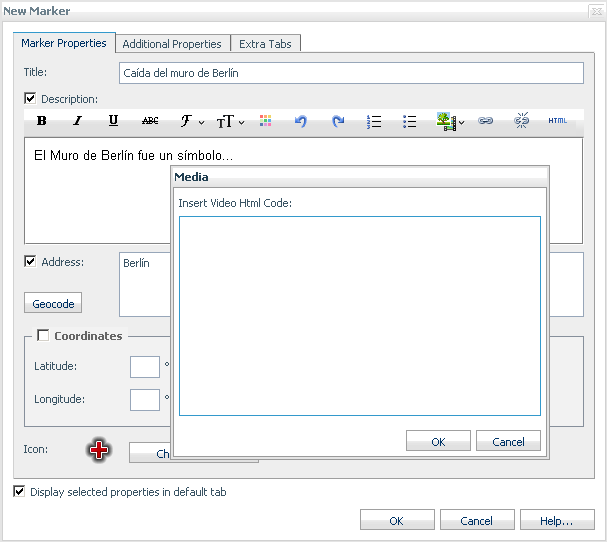
En esta vista se puede añadir texto, poner las coordenadas (o indicar el nombre de la localización y pulsar en Geocode).
Para añadir un vídeo, haz clic en el botón de vídeo, y escribe el código del sitio web en el que se encuentra. Por ejemplo, desde Youtube haz clic en "Compartir" y luego en "Insertar", para copiar el código que se muestra (en la ilustración, "<iframe width...").
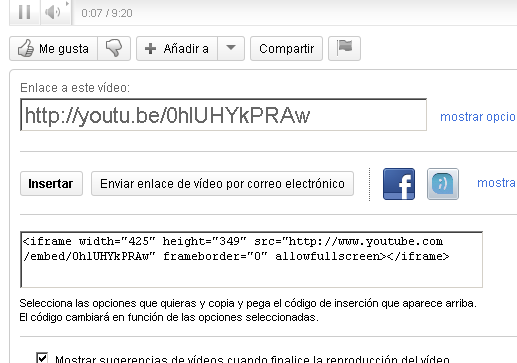
- Cuando hayas terminado de crear las etiquetas, haz clic en Publish, completa la descripción del mapa, selecciona la opción de bajarlo a tu ordenador, y pulsa en Download. Se descarga un archivo comprimido. Tras descomprimirlo, busca el archivo map.htm, y ábrelo. Tendrás una web con el mapa que has creado.
Puedes ver dos ejemplos de EarthQuest en las siguientes direcciones web:
Vídeotutorial Click2Map